تثبيت برنامج تشغيل طابعة Canon MG2440
لبدء العمل مع طابعة جديدة ، بعد توصيله بجهاز كمبيوتر على هذا الجهاز ، تحتاج إلى تثبيت برامج التشغيل. هناك عدة طرق للقيام بذلك.
محتوى
تثبيت برامج التشغيل لكانون MG2440
هناك الكثير من الخيارات الفعالة لمساعدتك على تنزيل وتثبيت برامج التشغيل الضرورية. الأكثر شعبية وبسيطة ترد أدناه.
الطريقة 1: موقع الشركة المصنعة للجهاز
إذا كنت بحاجة إلى العثور على برامج تشغيل ، أولاً ، يجب عليك الرجوع إلى المصادر الرسمية. للطابعة ، هذا هو موقع الشركة المصنعة.
- الذهاب إلى المسؤول صفحة من كانون .
- في الجزء العلوي من النافذة ، ابحث عن قسم "الدعم" ومرر الماوس فوقه. في القائمة التي تظهر ، ابحث عن عنصر "التنزيلات والمساعدة" ، الذي تريد فتح "برامج التشغيل" فيه .
- في حقل البحث في الصفحة الجديدة ، أدخل اسم
Canon MG2440. ثم انقر فوق نتيجة البحث. - إذا كانت المعلومات المدخلة صحيحة ، فسيتم فتح صفحة الجهاز التي تحتوي على جميع المواد والملفات الضرورية. قم بالتمرير لأسفل إلى قسم "برامج التشغيل" . لتنزيل البرنامج المحدد ، انقر فوق الزر المناسب.
- سيتم فتح نافذة تحتوي على نص اتفاقية المستخدم. للمتابعة ، حدد "قبول وتنزيل" .
- بعد اكتمال التنزيل ، افتح الملف وانقر على "التالي" في المثبت الظاهر.
- اقبل بنود الاتفاقية المعروضة بالنقر على "نعم" . قبل هذا ، ليس من غير المعقول التعرف عليهم.
- حدد كيفية توصيل الطابعة بالكمبيوتر وفحص المربع المقابل للخيار المناسب.
- انتظر حتى اكتمال التثبيت ، وبعد ذلك يمكنك البدء في استخدام الجهاز.




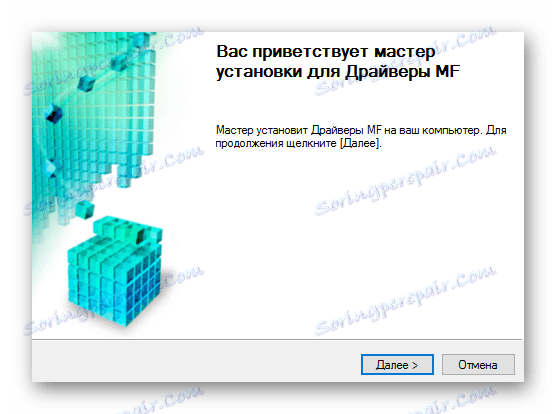
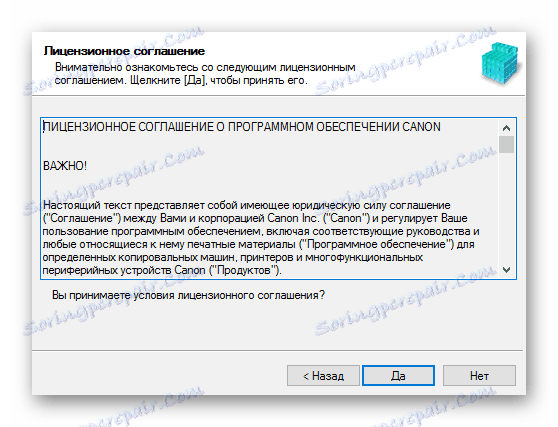
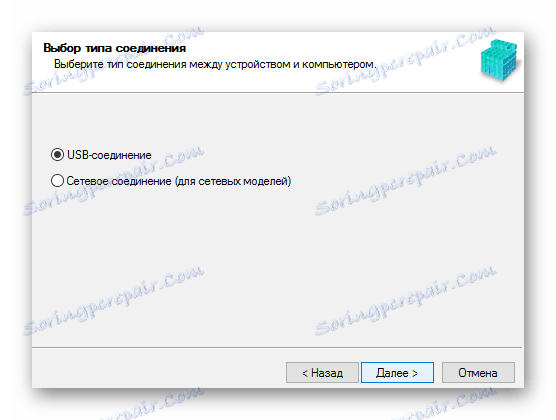
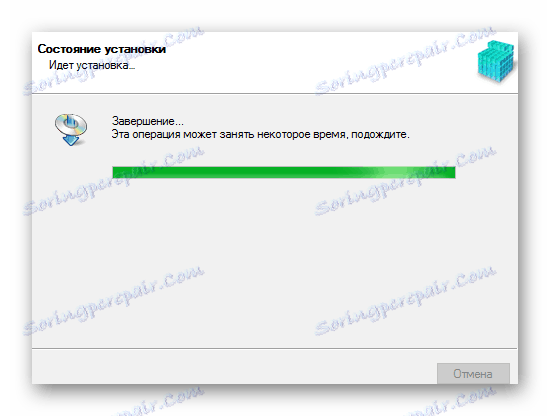
الطريقة 2: البرامج المتخصصة
إحدى الطرق الأكثر شيوعًا لتثبيت برامج التشغيل هي استخدام برنامج تابع لجهة أخرى. بخلاف الطريقة السابقة ، لن تقتصر الوظيفة المتوفرة على العمل مع السائق لمعدات معينة من جهة تصنيع معينة. مع هذا البرنامج ، يحصل المستخدم على فرصة لإصلاح المشاكل مع جميع الأجهزة المتاحة. يوجد وصف تفصيلي للبرامج المستخدمة على نطاق واسع من هذا النوع في مقالة منفصلة:
اقرأ المزيد: حدد برنامجًا لتثبيت برامج التشغيل
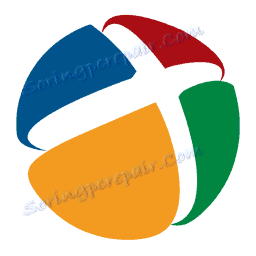
في قائمة البرامج المقدمة من قبلنا من الممكن تخصيص DriverPack الحل . يتميز هذا البرنامج بإدارة بسيطة وواجهة يمكن فهمها للمستخدمين غير المتمرسين. في قائمة الوظائف ، بالإضافة إلى تثبيت برامج التشغيل ، من الممكن إنشاء نقاط الاسترداد. وهي مفيدة بشكل خاص عند تحديث برامج التشغيل ، لأنها تسمح لك بإعادة الجهاز إلى حالته الأصلية عند حدوث مشكلات.
اقرأ المزيد: كيفية استخدام DriverPack الحل
الطريقة الثالثة: معرف الطابعة
خيار آخر يمكنك العثور على برامج التشغيل الضرورية هو استخدام معرف الجهاز. لا يحتاج المستخدم إلى الوصول إلى مساعدة برامج الطرف الثالث ، حيث يمكن الحصول على معرف من "مدير المهام" . ثم أدخل المعلومات في نافذة البحث على أحد المواقع التي تقوم ببحث مماثل. يمكن أن تكون هذه الطريقة مفيدة إذا لم تتمكن من العثور على برنامج التشغيل على الموقع الرسمي. في حالة Canon MG2440 ، يجب استخدام هذه القيم:
USBPRINTCANONMG2400_SERIESD44D

اقرأ المزيد: كيفية البحث عن سائق باستخدام المعرف
الطريقة الرابعة: برامج النظام
كخيار آخر ممكن ، يمكنك تحديد برامج النظام. على عكس الإصدارات السابقة ، فإن كل البرامج الضرورية للعمل موجودة بالفعل على جهاز الكمبيوتر ، ولا يجب البحث عنها على مواقع طرف ثالث. لاستخدامها ، قم بما يلي:
- انتقل إلى قائمة "ابدأ" ، التي ستحتاج فيها إلى العثور على "شريط المهام" .
- انتقل إلى قسم "الأجهزة والصوت" . في ذلك ، تحتاج إلى النقر فوق الزر "عرض الأجهزة والطابعات" .
- لإضافة طابعة إلى عدد الأجهزة الجديدة ، انقر فوق الزر Add Printer المناسب.
- سيقوم النظام بفحص المعدات الجديدة. عند اكتشاف طابعة ، انقر عليها وحدد "تثبيت" . إذا لم يجد البحث أي شيء ، فانقر فوق الزر الموجود أسفل النافذة "الطابعة المطلوبة غير مدرجة" .
- في النافذة التي تظهر ، سترى العديد من الخيارات المتاحة للاختيار. للمتابعة إلى التثبيت ، انقر على الجزء السفلي - "إضافة طابعة محلية" .
- ثم تحديد منفذ الاتصال. إذا لزم الأمر ، قم بتغيير القيمة المحددة تلقائيًا ، ثم انتقل إلى القسم التالي بالنقر فوق الزر "التالي" .
- مع القوائم المقدمة ، قم بتثبيت الشركة المصنعة للجهاز - كانون. ثم - اسمها ، كانون MG2440.
- إذا رغبت في ذلك ، اكتب اسمًا جديدًا للطابعة أو اترك هذه المعلومات دون تغيير.
- النقطة الأخيرة من التثبيت ستقوم بإعداد الوصول العام. إذا لزم الأمر ، يمكنك توفيره ، وبعد ذلك سوف تذهب إلى التثبيت ، ببساطة انقر فوق "التالي" .
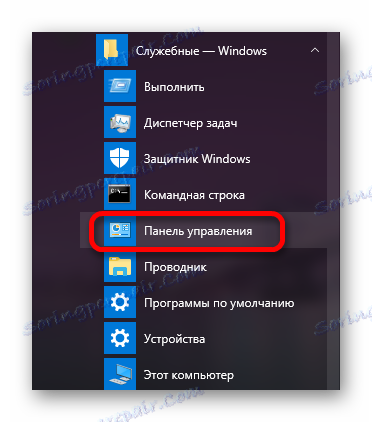
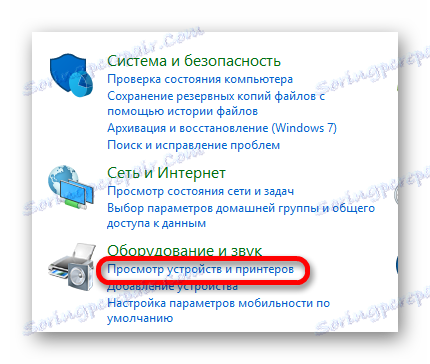
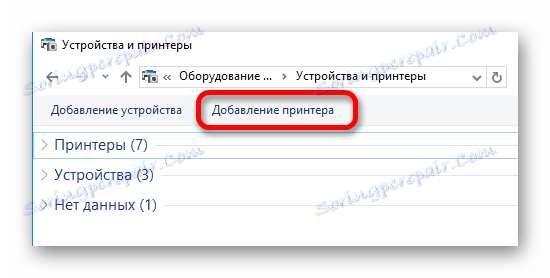
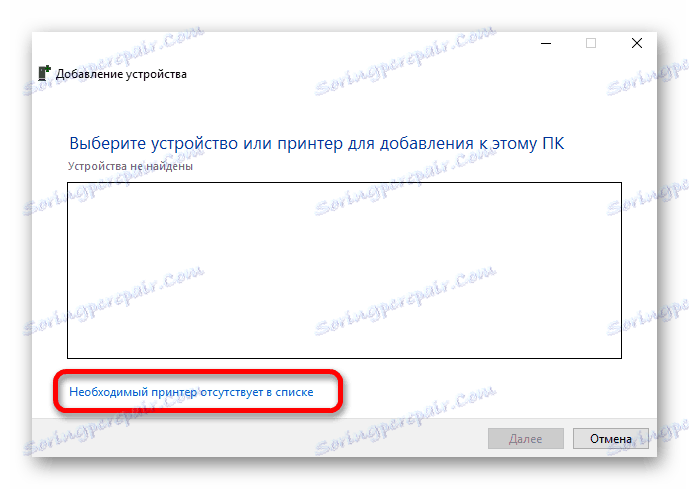

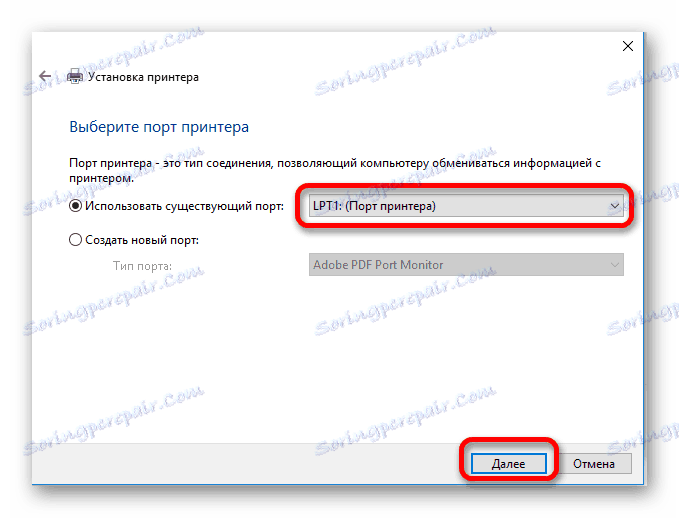
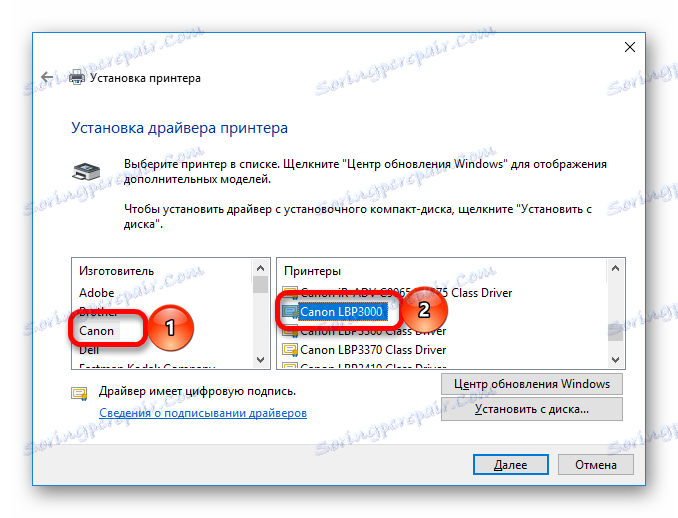
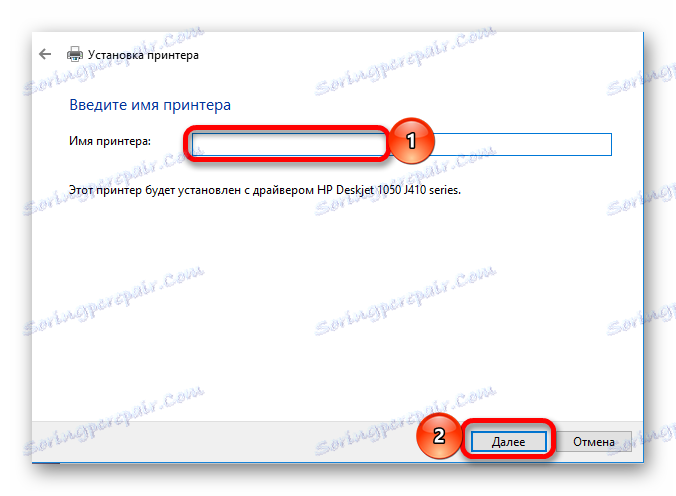
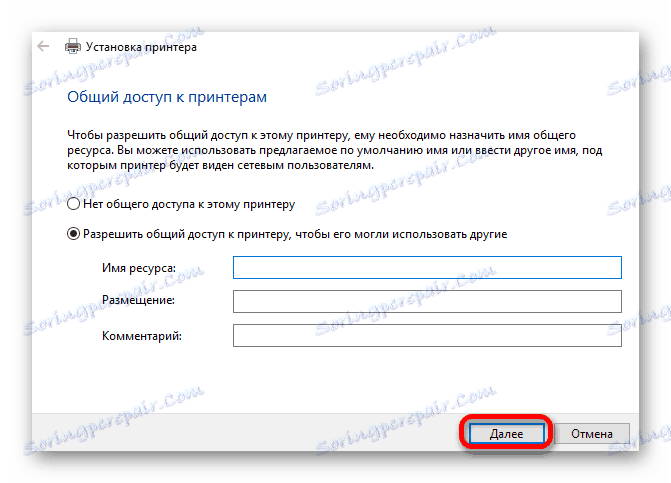
لا تستغرق عملية تثبيت برامج التشغيل للطابعة ، بالإضافة إلى أي جهاز آخر ، الكثير من الوقت من المستخدم. ومع ذلك ، يجب عليك أولا النظر في جميع الخيارات الممكنة لاختيار الخيار الأمثل.
